– Quảng cáo –
Tôi chắc chắn rằng nhiều lần một ngày bạn cần gửi tài liệu, ảnh, video hoặc nội dung khác cho bạn bè hoặc đồng nghiệp của mình qua email, WhatsApp Web hoặc các dịch vụ khác mà bạn cảm thấy thoải mái. Nếu chúng tôi nhận được một số mặt hàng từ Internet và cần gửi chúng, chúng tôi sẽ làm điều đơn giản. Chúng tôi chỉ cần tải tệp xuống máy tính của bạn và đính kèm tệp bằng cách truy cập trang web hoặc mở ứng dụng và do đó gửi tệp qua Internet. Nhưng chúng tôi thường quên xóa các tệp và nó không thành vấn đề miễn là chúng tôi không cần phải gửi tệp liên tiếp.
Nhưng đôi khi chúng ta cần gửi một số tệp liên tiếp và nếu tệp không có tên chính xác, chúng ta có thể bị nhầm lẫn về tệp nào sẽ được gửi và tệp nào không. Hãy trung thực ở đây! Vào thời điểm đó, khi chúng tôi cần thực hiện nhiều công việc, chúng tôi cảm thấy lãng phí thời gian thay đổi tên của các tệp riêng lẻ khi lưu hoặc tải xuống chúng. Tuy nhiên, nếu lý do duy nhất bạn cần tải xuống một tệp là gửi nó trực tuyến, có một giải pháp đơn giản có thể giúp bạn gửi tệp trực tiếp mà không cần tải xuống máy tính của bạn. Vì vậy, bạn có thể gửi tệp khi cần và cho tất cả những người không, và vì bạn đã không tải chúng xuống máy tính của mình, bạn sẽ không bao giờ phải đối mặt với sự nhầm lẫn tương tự nữa.
Vì vậy, không chậm trễ hơn, hãy bắt đầu với giải pháp.
Cách gửi tệp mà không cần tải chúng xuống PC
Bước 1: Hãy để tôi xem xét rằng bạn muốn gửi email một tập tin hình ảnh cho một trong những người bạn của bạn. Vì hình ảnh có sẵn trên Internet, nhiệm vụ đầu tiên của bạn là mở tệp hình ảnh trong trình duyệt web trên máy tính. Bạn có thể sử dụng một trong những trình duyệt web yêu thích của mình và mỗi trình duyệt sẽ hoạt động rất tốt.

Bước 2: Sau khi mở hình ảnh trong trình duyệt web trên máy tính của bạn, hãy sao chép liên kết đến tệp hình ảnh mà bạn có thể tìm thấy trên thanh địa chỉ hoặc Hộp đôi nếu bạn sử dụng Google Chrome.
Bước 3: Bây giờ, bấm vào nút đính kèm hoặc nút liên quan, sẽ giúp bạn đính kèm hình ảnh hoặc các tập tin khác. Tùy thuộc vào dịch vụ bạn đang sử dụng, quy trình đính kèm tệp có thể khác nhau. Nhưng bạn chỉ cần mở tùy chọn đó, có thể giúp bạn đính kèm tệp ngoại tuyến để gửi trực tuyến.
Bước 4: Thay vì duyệt qua sistema Từ các tệp cục bộ, chỉ cần dán URL hoặc liên kết của hình ảnh hoặc tệp khác mà bạn đã sao chép vào khoảng trống mà bạn dự định viết tên của tệp. Sau đó, nhấp vào tùy chọn mở hoặc đính kèm, tùy chọn nào áp dụng cho dịch vụ bạn đang sử dụng.
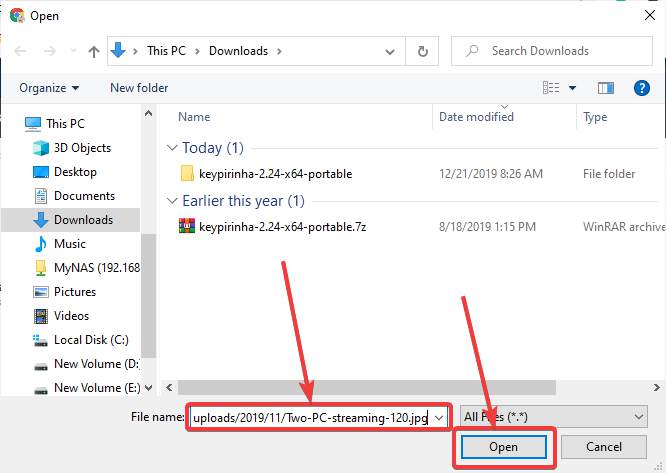
Bước 5: Tùy thuộc vào kích thước của tệp, có thể mất thời gian và trình duyệt web hoặc ứng dụng bạn đang sử dụng có thể bị đóng băng trong một thời gian. Bạn chỉ cần đợi cho đến khi thời gian phục hồi. Sau khi được khôi phục, tệp đích sẽ được tự động đính kèm và bây giờ bạn có thể gửi nó trực tuyến thông qua ứng dụng bạn đang sử dụng.
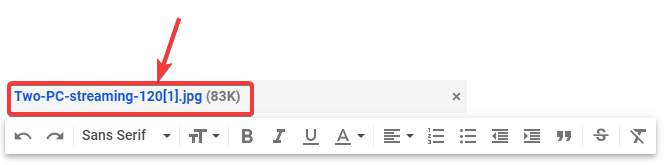
Bằng cách này, bạn có thể gửi nhiều tệp mà không cần tải xuống máy tính cục bộ của mình và điều này rất hữu ích nếu thỉnh thoảng bạn gửi nhiều tệp và thường quên xóa các tệp đó sau khi gửi chúng. Tuy nhiên, trước khi gửi tệp theo cách này, có một vài điểm cần nhớ. Điểm đầu tiên cần nhớ là nó không phải là một tập tin và không được tải xuống máy tính của bạn. Tất cả các tệp bạn gửi theo cách này sẽ được tải xuống một thư mục tạm thời và bạn thậm chí có thể xem các tệp sau khi chúng được gửi. Vì vậy, đừng mong tôi tiết kiệm băng thông bằng cách gửi tệp theo cách này. Nó chỉ đơn giản là trải qua quá trình tải tập tin xuống máy tính của bạn.
Tất cả các tệp cục bộ mà bạn cố gắng gửi theo cách này sẽ được lưu trữ ở vị trí sau.
C: Người dùng Microsoft Local AppData Windows INetCache IE 2C0XBHFY
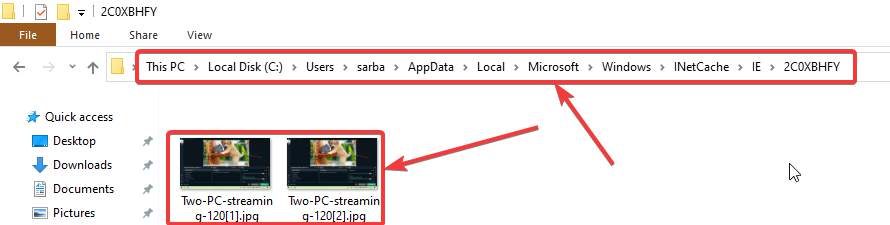
Bạn có thể xóa nội dung của thư mục này bằng tay. Cái gì ’2C0XBHFYThư mục cũng có thể có một tên khác trong trường hợp của bạn. Thư mục sẽ không hiển thị, bạn phải dán liên kết thích hợp Windows Explorer để mở nó. Để tìm ra liên kết thực tế để xóa nội dung của một thư mục, chỉ cần nhấp vào tùy chọn để đính kèm tệp và nó sẽ hạ cánh theo mặc định trên thư mục sau. Chỉ cần sao chép liên kết từ đó.
Như tôi vừa nói, máy tính của bạn dường như bị đóng băng một thời gian, điều này xảy ra do máy tính của bạn đang tải tệp vào một thư mục tạm thời trước khi gửi trực tuyến. Vì vậy, nếu bạn cố gắng gửi một tệp lớn, nó cũng sẽ được tải xuống máy tính của bạn trước khi gửi và đó là khi máy tính của bạn đóng băng khi quá trình tải xuống hoàn tất. Vì vậy, tôi không khuyên bạn nên làm điều này cho các tệp lớn vì nó có thể gây rối nếu kết nối internet của bạn không hoạt động hoặc bạn có kết nối internet xấu hoặc rất chậm.
Mặc dù bạn không thể tiết kiệm băng thông bằng cách gửi tệp theo cách này, nhưng chắc chắn nó có thể hữu ích nếu thỉnh thoảng bạn gửi tệp bằng cách tải chúng xuống máy tính của bạn và bạn không có ý định mở rộng chúng cho nhu cầu của riêng mình. Tôi chắc chắn rằng điều này sẽ tăng năng suất của bạn bằng mọi cách. Điều duy nhất bạn phải thành thạo để gửi tệp theo cách này là lấy liên kết tệp trên internet. Sau khi bạn có thể truy xuất liên kết cho mỗi tệp, bạn có thể dễ dàng gửi nó theo cách này mà không gặp vấn đề gì.
Vì vậy, đây là cách bạn có thể gửi tệp vào máy tính của mình mà không cần tải xuống thủ công. Bạn có một câu hỏi. Hãy bình luận tương tự dưới đây.
